선박 3D 모델을 만드는 방법에 대해 이야기합시다.
게시 됨: 2018-08-28오랫동안 수상 운송은 남자를 끌어들입니다. 배에 대한 관심은 어린 시절 책을 읽고 영화를 볼 때 나타납니다. 나이가 들어감에 따라 장거리 항해에 대한 관심은 종종 선박 모델, 선박, 유형, 기술적 특성에 대한 관심을 수집하는 직업이나 취미로 바뀝니다. 이 범주 중 하나를 참조하면 현대 선박 및 역사적 선박의 3D 모델링에 대해 더 많이 배우는 데 관심이 있을 것입니다. 전설적인 타이타닉의 모델도 찾을 수 있습니다.
그러나 선박 3D 모델을 만드는 방법에 대해 이야기합시다.
개인적으로 최소한 스플라인 같은 다각형 모델링을 통해 이러한 복잡한 모델을 만듭니다. 그러나 이 단원에서 설명하는 방법은 특정 유형의 모델을 생성할 수 있다는 장점이 있습니다. 주요 장점은 비교적 간단하고 빠릅니다. 이 방법의 주요 단점은 이 방법으로 어떤 개체도 모델링할 수 없다는 것입니다. 예를 들어, 사람은 그런 식으로 모델링될 수 없습니다.
물체가 너무 단순해서 모양이 세 개의 돌출부의 외부 윤곽에 의해서만 결정될 수 있는 경우 – 이 방법은 완전히 적용 가능합니다. 어쨌든 방법은 존재하고 존재할 권리가 있습니다.
얼마 동안 우리는 상단 투영 창에서 작업해야 합니다. 보다 편리하게 이 창을 전체 화면으로 확장하고 다른 투영 창을 일시적으로 숨깁니다. 이렇게 하려면 "뷰포트 토글 최대화" 버튼을 클릭합니다. 화면의 오른쪽 하단 모서리에 있습니다. 모든 투영 창을 반환해야 하는 경우 이 버튼을 다시 클릭해야 합니다.
이제 몇 가지 간단한 스플라인 형태를 그려야 합니다. 스플라인 모양 그리기를 시작하려면 다음 단계를 따르세요.
만들기 탭을 클릭합니다. 이렇게 하려면 화면 오른쪽에 있는 만들기 버튼을 클릭합니다. 대부분 기본적으로 눌러져 있지만 필요한 위치를 알고 있습니다.
이 버튼 아래에는 여러 버튼이 있습니다. 이 행의 왼쪽에 있는 두 번째는 모양 단추입니다. 클릭하세요. 아래에는 버튼이 있으며 그 중 버튼 라인이 있습니다. 클릭하세요. 어두워집니다. 따라서 모양 그리기를 시작할 수 있습니다.
그리기 형식은 다음과 같습니다. 커서 뒤에 줄이 늘어납니다. 처음 생성된 정점을 반복해서 클릭하면 선을 닫을 것인지 확인하는 대화 상자가 나타납니다. 선이 닫히지 않아야 하는 경우 마지막 정점을 생성한 후 마우스 오른쪽 버튼을 클릭합니다.
그림 1과 유사한 네 가지 모양을 그립니다. 꼭 필요한 것은 아니지만 즉석에서 적합하다고 생각되는 모양을 만들 수 있습니다. 그러나 선박 3D 모델에 필요한 형태가 있어야 함을 잊지 마십시오.
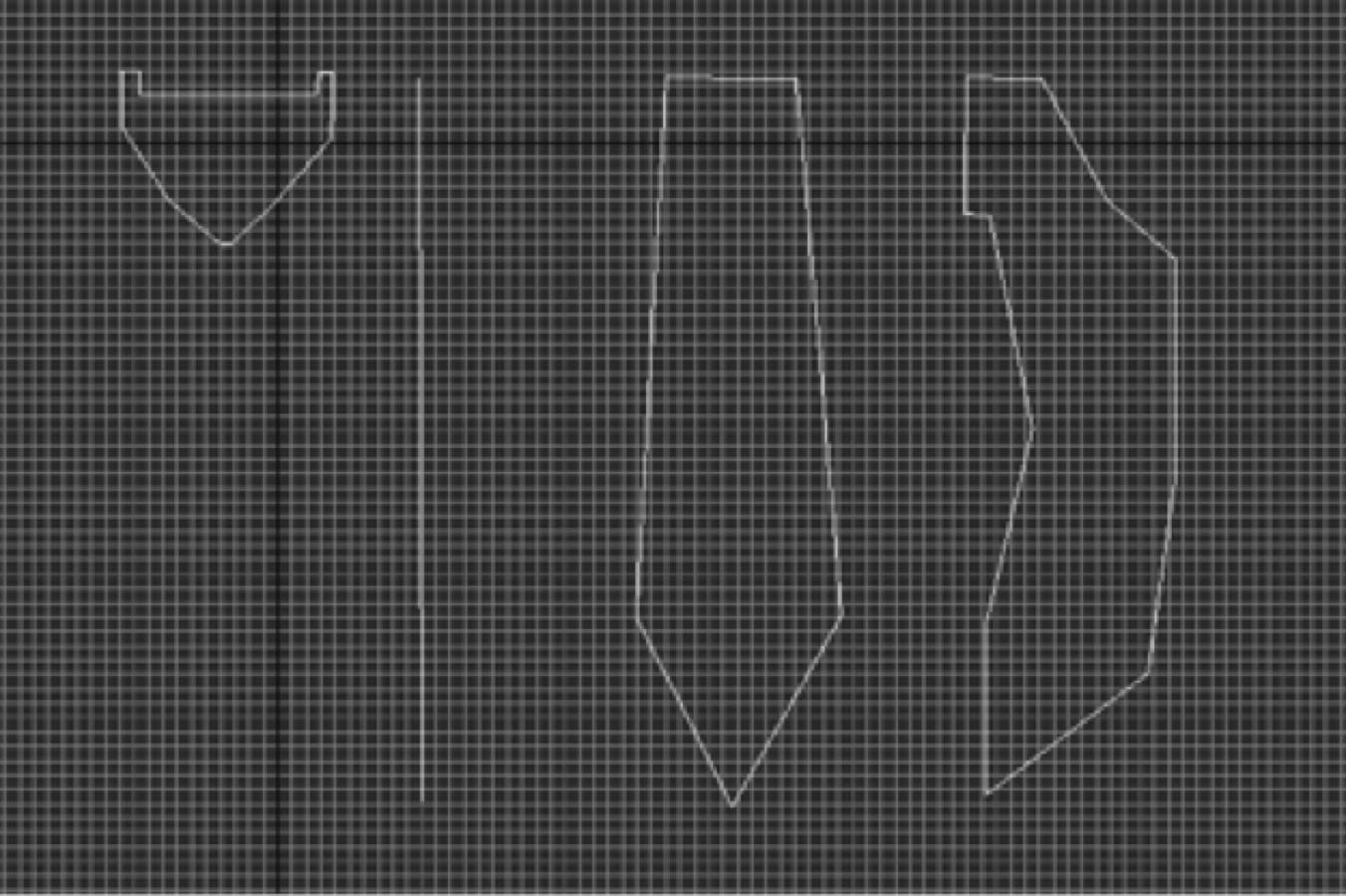
오른쪽에서 두 번째, – 끝에 두 개의 꼭지점이 있는 직선입니다. 왜 필요한지는 나중에 밝혀질 것입니다. 다른 세 가지 형태는 미래의 3D 선박을 투영한 것입니다.
그러나 이러한 투영은 각지고 추합니다. 깨끗한 선박 3D 모델을 원하기 때문에 이 문제를 수정해야 합니다.
양식 중 하나를 선택하십시오. 수정 탭을 클릭합니다. 이렇게 하려면 만들기 버튼 오른쪽에 있는 버튼을 클릭합니다. 편집된 라인에 대한 설정이 화면 왼쪽 하단에 나타납니다. 선택 섹션에는 처음에 세 개의 버튼이 있습니다. 첫 번째는 정점이며 세 개의 빨간색 점이 있습니다. 이 버튼을 클릭하면 노란색으로 강조 표시됩니다. 이제 정점을 선택할 수 있습니다. 이동하려면 선택 및 이동 도구를 선택합니다. 도구 모음의 화면 상단에 있는 버튼의 가로 행에 있으며 화살표에서 십자 모양으로 보입니다.
너무 거친 각도를 만드는 정점을 선택하고 마우스 오른쪽 버튼을 클릭합니다. Bezier 또는 Bezier Corner 선을 선택하려는 메뉴가 드롭아웃됩니다. 두 경우 모두 두 개의 노란색 보조 마커가 상단 근처에 나타나 곡선의 정점에 인접한 원하는 곡률을 설정할 수 있는 이동합니다. 차이점은 Bezier 유형 마커를 이동하면 Bezier Corner의 경우와 같이 정점의 곡률뿐만 아니라 정점의 양쪽에 있는 선의 곡률이 변경된다는 것입니다.

선의 곡률을 조정하여 모든 것을 부드럽고 아름답게 만듭니다.
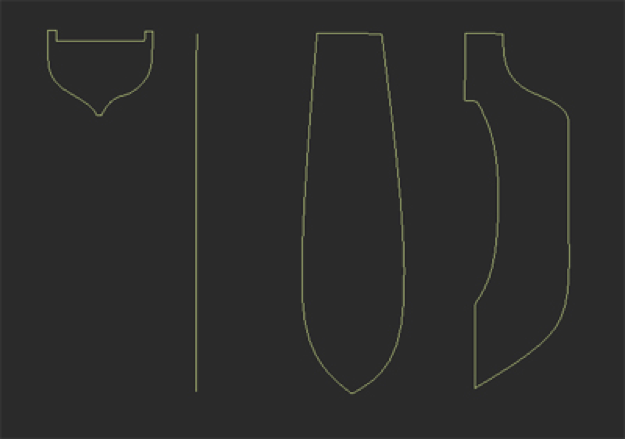
왼쪽에서 첫 번째 양식을 선택하고 만들기 탭으로 이동한 다음 만들기 버튼 오른쪽 아래에서 지오메트리 버튼을 클릭합니다.
바로 아래에 드롭다운 목록이 있습니다. 기본적으로 Standard Primitives 문자열이 포함되어 있습니다. 복합 개체 라인을 선택해야 합니다.
이 작업을 수행하면 아래에 여러 버튼이 나타납니다. 그 중 로프트 버튼을 선택해야 합니다. 조금 더 내려가면 Get Shape 버튼을 쉽게 찾을 수 있습니다. 그것을 클릭하고 커서를 두 번째 형태, 즉 단순한 선으로 이동하십시오. 커서가 모양을 변경합니다. 마우스 왼쪽 버튼으로 라인을 클릭하십시오.
이후 경로(직선)와 단면(첫 번째 형태)을 기반으로 생성된 새로운 오브젝트를 볼 수 있습니다. 이 개체는 투시도 창에서 볼 수 있습니다. 따라서 Viewport Toggle 최대화 버튼을 다시 클릭하고 Perspective 창을 선택하여 확장합니다.
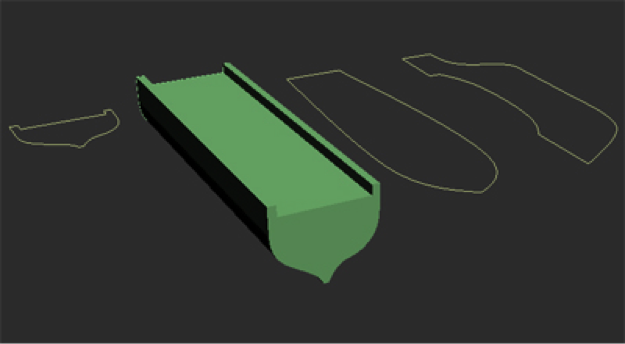
복합 로프트 개체의 이 기능은 스커트, 세로 프레임, 모양 마카로니 등과 같은 단면 및 경로에서 개체를 만드는 데 자주 사용됩니다.
다음 단계는 디스크에 두 개의 다른 평면에서 원하는 모양을 제공하는 것입니다.
화면 오른쪽에는 복합 로프트 개체의 설정 섹션이 있습니다. 변형 섹션을 확장하고 그 안에 있는 맞춤 버튼을 클릭해야 합니다.
맞춤 변형 창이 열립니다. 창의 왼쪽 상단 모서리에는 밝은 노란색 대칭 만들기 버튼이 있습니다. 기본적으로 눌러져 있기 때문에 노란색입니다. 그것을 밖으로 누르십시오.
같은 행에서 Get Shape 버튼을 찾아 위에서 본 선박 3D 모델의 뷰를 나타내는 다음 양식을 클릭합니다. 나에게는 그것이 필요한 방법이 아닌 것으로 나타났습니다. 미러 수평, 수직 미러, 90 CCW 회전 및 90 CW 회전 버튼을 사용해야 합니다. 도움을 받아 모델이 원하는 모양을 갖도록 투영된 평면을 배포할 수 있습니다.
3D 선박의 프로필을 지정하는 것이 남아 있습니다. 같은 창의 같은 행에서 Y축 표시 버튼을 클릭합니다.
모양 가져오기 버튼을 다시 클릭하고 마지막 형식을 지정합니다. 변기불량처럼 불편한게 생겼어요.
이것들은 내 상상의 주관적인 문제일 수 있지만 당신은 화장실과 아무 관련이 없습니다. 그러나 동일한 버튼(수평 미러, 수직 미러, 90 CCW 회전 및 90 CW 회전)을 사용하여 우주선에 우주선 모양을 쉽게 부여했기 때문에 이것은 중요하지 않습니다.
이것은 그리드로 변환하고 편집할 수 있습니다. 물론 오브젝트가 본격적인 고퀄리티 모델인 척 하는 것은 아니지만, 디테일한 연구를 위한 여백의 역할을 할 수 있다. 즉, 좋은 3D 보트로 변신할 수 있습니다.
그건 그렇고, https://www.flatpyramid.com/watercraft-3d-models/에서 이미 생성된 3D 모델을 구입할 수 있습니다. 거기에는 많은 선박 3D 모델이 있습니다.
